Ispravite da Windows 10 dijeljenje datoteka ne radi nakon ažuriranja
Miscelanea / / August 04, 2021
Reklame
Windows 10 ima ugrađenu značajku dijeljenja datoteka koja korisnicima omogućuje brzi prijenos datoteka s jednog sustava na drugi ako su oba sustava povezana s istom lokalnom mrežom. To dobro dođe u organizacijama i institutima s više ljudi koji istovremeno rade na više sustava. Međutim, ovaj prikladan i siguran prijenos datoteka između sustava prestao je raditi u nekim sustavima nakon ažuriranja sustava Windows 1803, 1809 ili 1903.
Sada korisnici ne mogu pristupiti datotekama na drugom sustavu, au nekim slučajevima čak nisu u mogućnosti pronaći ni druga računala. Vjerojatni razlozi zbog kojih Windows 10 dijeljenje datoteka ne radi su možda zaštita lozinkom, nema dozvole za pristup na računalu, IPv6 blokira prijenos, nedostatak vjerodajnica za Windows i mnogo toga više. Ali uglavnom je ova značajka mnogima prestala raditi nakon što su nedavna ažuriranja onemogućila podršku za dijeljenje datoteka SMB 1.0 / CIFS. Pa kako riješiti ovaj problem prijenosa datoteka između računala u istoj lokalnoj mreži? Doznajmo u ovom članku.

Sadržaj stranice
-
1 Kako popraviti da Windows 10 dijeljenje datoteka ne radi nakon ažuriranja?
- 1.1 Ažuriranje na najnoviju verziju sustava Windows:
- 1.2 Deinstalirajte antivirusni program:
- 1.3 Uključite pravilno dijeljenje datoteka:
- 1.4 Promijenite šifriranje veza za dijeljenje datoteka:
- 1.5 Isključite zaštitu lozinkom:
- 1.6 Omogućite SMB 1.0 / CIFS dijeljenje datoteka:
- 1.7 Dodaj vjerodajnicu sustava Windows:
- 1.8 Onemogući protokol IPv6 veze:
Kako popraviti da Windows 10 dijeljenje datoteka ne radi nakon ažuriranja?
Možda se suočavate s malo kvarova koji se često događaju u sustavima Windows. Ponekad neke značajke imaju kvarove u sustavu Windows, ali jednostavno ponovno pokretanje to odmah popravi. Dakle, prije nego što isprobate bilo koju od dolje spomenutih metoda, pokušajte prvo ponovo pokrenuti računalo i ciljno računalo. Ako to ne uspije, prijeđite na dolje navedene potencijalne popravke. Nesumnjivo će jedan od njih riješiti vaš problem.
Reklame
Ažuriranje na najnoviju verziju sustava Windows:
Ova se pogreška u dijeljenju datoteka pojavila u nedavnom ažuriranju softvera, pa ako primate obavijest o novom ažuriranju sustava Windows 10, odmah izvršite to ažuriranje. To bi moglo riješiti problem. Da biste provjerili postoji li novo Windows Update,
- Pritisnite tipku Windows + I, i otvorit će se prozor Postavke.
- Zatim kliknite "Ažuriranje i sigurnost".
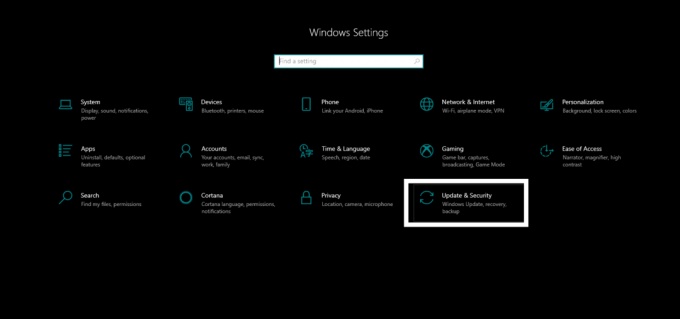
- Kliknite karticu Windows Update u lijevom oknu, a u desnom oknu kliknite "Check for Updates".
Ako postoji novo ažuriranje, odmah ga instalirajte i provjerite je li problem riješen sada ili niti. Ako nema novog ažuriranja ili ako ažuriranje ne riješi vaš problem, prijeđite na sljedeće dolje navedeno rješenje.
Deinstalirajte antivirusni program:
Ponekad bi antivirus mogao biti uzrok svih problema povezanih s mrežom. Dakle, ako na računalu koristite antivirusni program treće strane, pokušajte ga u potpunosti deinstalirati.
- Pritisnite tipku Windows + I, i otvorit će se prozor Postavke.
- Zatim kliknite "Aplikacije".
- U sljedećem ćete prozoru pronaći popis svih aplikacija instaliranih na vašem računalu. Na ovom popisu pronađite antivirusni program, kliknite ga, a zatim odaberite "Deinstaliraj".

Reklame
- Slijedite upute na zaslonu za potpuno uklanjanje programa.
Nakon što deinstalirate Antivirus, pokušajte ponovno podijeliti datoteku. Ako se i dalje suočavate s problemima,
Uključite pravilno dijeljenje datoteka:
Morat ćete omogućiti napredne opcije dijeljenja na upravljačkoj ploči da biste koristili značajku Dijeljenje datoteka u sustavu Windows 10.
- Kliknite traku za pretraživanje i unesite "Upravljačka ploča".
- Zatim kliknite "Otvori" za rezultat koji će se prikazati.

- Kliknite "Mreža i Internet".
- Kliknite „Centar za mrežu i dijeljenje.
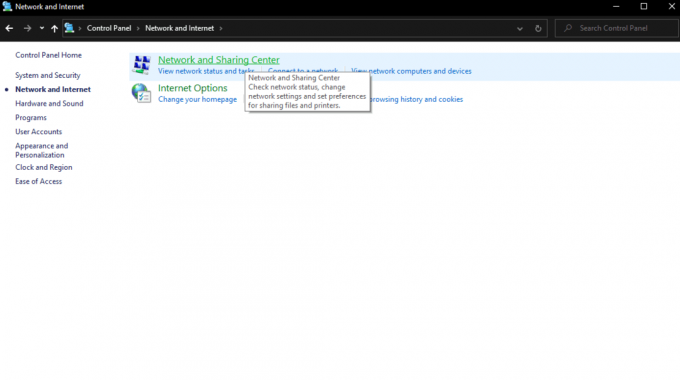
Reklame
- S lijeve strane vidjet ćete "Promjena postavki naprednog dijeljenja". Kliknite na njega.

- Zatim u sljedećem prozoru kliknite Privatno i u njemu odaberite opcije "Uključi otkrivanje mreže" i "Uključi dijeljenje datoteka i pisača".
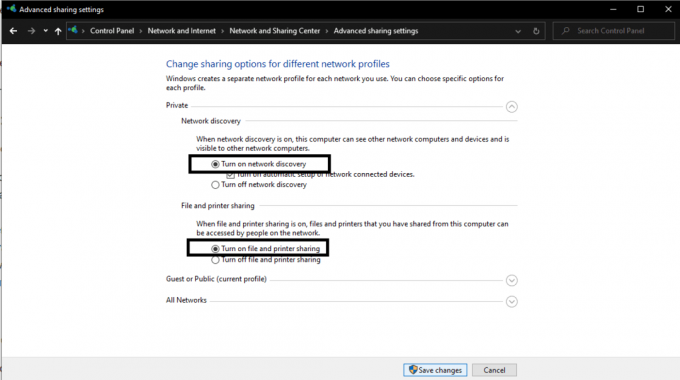
- Zatim kliknite gumb "Spremi promjene".
Sada provjerite možete li dijeliti datoteke pomoću ugrađene značajke dijeljenja datoteka u sustavu Windows 10 ili ne. Ako i dalje imate problema, isprobajte sljedeće rješenje.
Promijenite šifriranje veza za dijeljenje datoteka:
Windows prema zadanim postavkama koristi 128-bitnu enkripciju za vezu u sustavu Windows File Sharing. Međutim, neka računala ne podržavaju 128-bitno šifriranje. Podržavaju šifriranje od 40 do 56 bita. Pokušajte se prebaciti između vrsta šifriranja i provjerite funkcionira li vam alternativa.
- Kliknite traku za pretraživanje i unesite "Upravljačka ploča".
- Zatim kliknite "Otvori" za rezultat koji će se prikazati.
- Kliknite "Mreža i Internet".
- Kliknite „Centar za mrežu i dijeljenje.
- S lijeve strane vidjet ćete "Promjena postavki naprednog dijeljenja". Kliknite na njega.
- U odjeljku "Sva mreža" pronaći ćete "Veze za dijeljenje datoteka". Ovdje ćete vidjeti dvije mogućnosti 128-bitne i 40-56-bitne enkripcije. Izaberite obje opcije i pokušajte s njima koristiti zajedničko korištenje datoteka. Provjerite koja vam odgovara.
Ako vam nijedan od njih ne uspije, pokušajte sa sljedećim rješenjem.
Isključite zaštitu lozinkom:
Ako je značajka zaštite lozinkom uključena u postavkama dijeljenja, nekim će uređajima biti teško povezati se s ciljnim računalom. Stoga pokušajte onemogućiti ovu značajku u potpunosti na izvornom i ciljanom računalu.
- Kliknite traku za pretraživanje i unesite "Upravljačka ploča".
- Zatim kliknite "Otvori" za rezultat koji će se prikazati.
- Kliknite "Mreža i Internet".
- Kliknite „Centar za mrežu i dijeljenje.
- S lijeve strane vidjet ćete "Promjena postavki naprednog dijeljenja". Kliknite na njega.
- U odjeljku "Sva mreža" pronaći ćete "Dijeljenje zaštićeno lozinkom". Odaberite opciju "Isključi dijeljenje zaštićeno lozinkom", a zatim kliknite gumb "Spremi promjene".
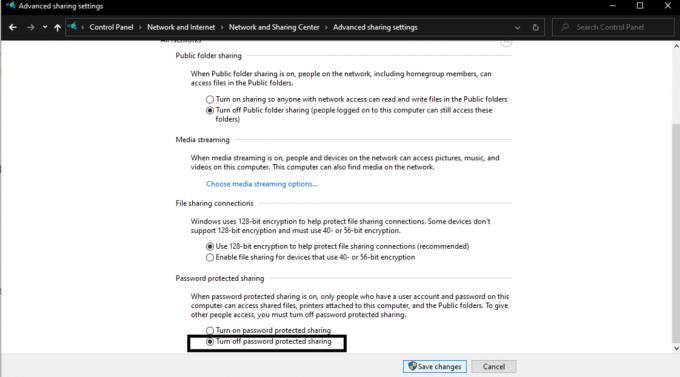
Pokušajte ponovo podijeliti datoteke između dva računala. Ako se i dalje suočavate s problemima, isprobajte sljedeće rješenje.
Omogućite SMB 1.0 / CIFS dijeljenje datoteka:
Najčešći uzrok ovog problema je taj što najnovije ažuriranje onemogućava značajku SMB 1.0 koja je potrebna za dijeljenje datoteka u sustavu Windows 10. Stoga ćete ga morati uključiti da biste ručno riješili problem dijeljenja datoteka.
- Kliknite traku za pretraživanje i unesite "Upravljačka ploča".
- Zatim kliknite "Otvori" za rezultat koji će se prikazati.
- Kliknite "Programi".
- Zatim kliknite "Programi i značajke".

- U sljedećem prozoru kliknite "Uključivanje ili isključivanje značajki sustava Windows" u lijevom oknu. Tada će se prikazati skočni prozor s popisom značajki. Potražite značajku "Podrška za dijeljenje datoteka SMB 1.0 / CIFS" i provjerite je li potvrđen potvrdni okvir pored nje.

- Kliknite U redu, a zatim ponovo pokrenite računalo.
Sada provjerite možete li prenositi datoteke u sustavu Windows 10. Ako se i dalje suočavate s problemima, prijeđite na sljedeće rješenje.
Dodaj vjerodajnicu sustava Windows:
Ako ne možete pristupiti datotekama određenog računala, pokušajte dodati vjerodajnicu sustava Windows za to ciljno računalo.
- Kliknite traku za pretraživanje i unesite "Upravljačka ploča".
- Zatim kliknite "Otvori" za rezultat koji će se prikazati.
- Kliknite "Korisnički računi".
- Zatim odaberite "Windows vjerodajnice" i kliknite gumb "Dodaj vjerodajnicu za Windows".

- Ovdje unesite IP adresu, korisničko ime i lozinku ciljnog računalnog sustava. Unesite IP adresu u polje "Internet ili mrežna adresa".
Sada biste trebali moći pristupiti datotekama na tom ciljnom sustavu. Ako čak ni ovo popravak nije riješilo vašu poteškoću, isprobajte završno rješenje spomenuto u nastavku.
Onemogući protokol IPv6 veze:
U nekim su slučajevima neki korisnici mogli onemogućiti IPv6 koristiti značajku dijeljenja datoteka u sustavu Windows. Stoga bi bilo najbolje da i vi pokušate.
- Kliknite traku za pretraživanje i unesite "Upravljačka ploča".
- Zatim kliknite "Otvori" za rezultat koji će se prikazati.
- Kliknite "Mreža i Internet".
- Kliknite „Centar za mrežu i dijeljenje.
- S lijeve strane vidjet ćete "Promjena postavki adaptera." Kliknite na njega.
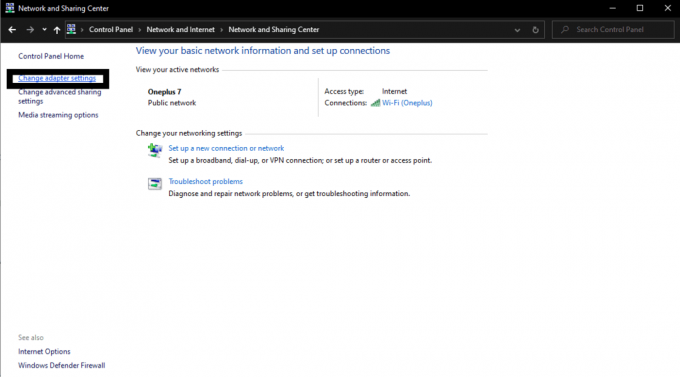
- Dvaput kliknite mrežni adapter koji koristite za vezu.
- Kliknite "Svojstva" u sljedećem prozoru i na popisu pronađite "Internet Protocol Version 6".
- Poništite okvir pokraj njega, a zatim kliknite "U redu".
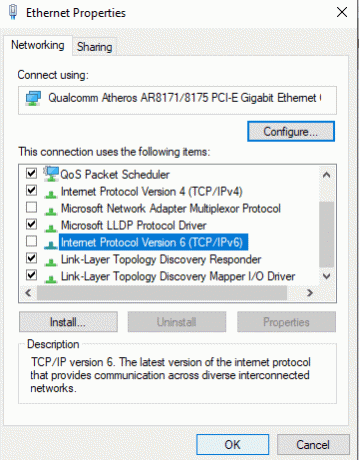
- Napokon, ponovno pokrenite računalo.
Dakle, ovo su moguća rješenja za problem dijeljenja datoteka koji ne radi nakon ažuriranja sustava Windows. Doista će se jedan od njih poraditi i u odjeljku s komentarima nas obavijestiti koje je rješenje riješilo problem na vašem računalu.
Ako imate bilo kakvih pitanja ili pitanja u vezi s ovim vodičem, komentirajte dolje i javit ćemo vam se. Također, svakako pogledajte naše ostale članke o iPhone savjeti i trikovi,Android savjeti i trikovi, Savjeti i trikovi za računalai mnogo više za korisnije informacije.
Oglasi Na forumima su objavljena brojna izvješća da novo ažuriranje sustava Windows stvara probleme za…
Oglasi Čini se da se puno korisnika sustava Windows pojavljuje pogreška na plavom zaslonu iz više razloga...
Oglasi Rad sa više uredskih datoteka i PDF minijatura se ne prikazuju u sustavu Windows 10 u pregledu...


